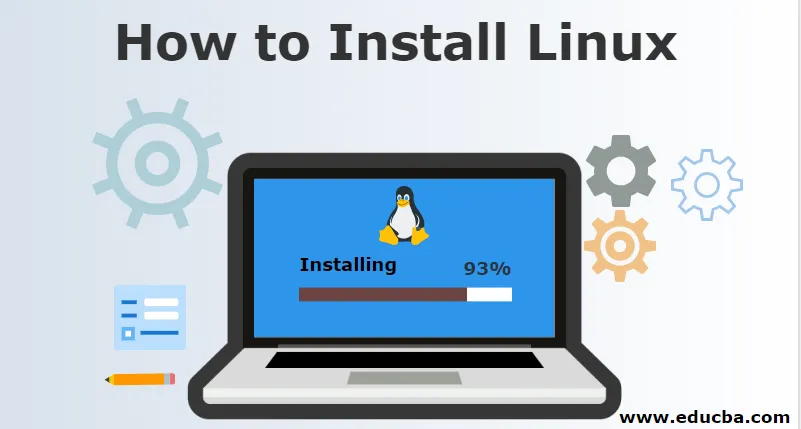
Как установить Linux?
Linux - это бесплатная операционная система с открытым исходным кодом, которая позволяет любому пользователю, обладающему знаниями в области программирования, изменять и создавать свою собственную операционную систему в соответствии со своими требованиями. За многие годы он стал более удобным и поддерживает множество функций, таких как
- Надежный при использовании с серверами
- Нет необходимости в антивирусе
- Сервер Linux может работать без перерыва в течение многих лет.
Он имеет много дистрибутивов, таких как Ubuntu, Fedora, Redhat, Debian, но все они работают поверх самого сервера Linux. Установка каждого дистрибутива аналогична, поэтому мы объясняем Ubuntu здесь.
Итак, давайте начнем использовать эту замечательную операционную систему любым из следующих способов.
A. Установите Linux, используя CD-ROM или USB-флешку
Загрузите файлы .iso или ISO на компьютер из Интернета и сохраните их на компакт-диске или USB-накопителе после загрузки с помощью Pen Drive Linux и UNetBootin.
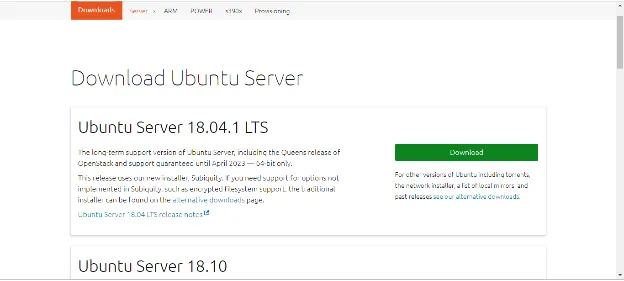
1. Загрузитесь в USB-накопитель:
Вам необходимо перезагрузить компьютер после подключения CD-ROM или флешки к компьютеру. Нажмите клавишу ввода во время загрузки, здесь выберите вариант привода CD-ROM или пера, чтобы начать дальнейший процесс загрузки. Попробуйте установить загрузку вручную, удерживая клавишу F12, чтобы начать процесс загрузки. Это позволит вам выбрать один из вариантов загрузки перед запуском системы. Все параметры, будь то USB или CD-ROM или количество операционных систем, вы получите список, из которого вам нужно выбрать один.
Заметка:-
Когда ваш компьютер загрузится, вы увидите новый экран под названием «GNU GRUB», загрузчик, который обрабатывает установки для Linux. Этот экран появится только в случае, если существует более одной операционной системы.

- Установите раскладку клавиатуры.
- Теперь вас спросят, какие приложения вы хотите установить для запуска с Linux? Два варианта: «Нормальная установка» и «Минимальная установка».

2. Производный выбор:
Выберите диск для установки ОС для завершения. Выберите «Стереть диск и установить Ubuntu» на случай, если вы хотите заменить существующую ОС, в противном случае выберите «Что-то еще» и нажмите «УСТАНОВИТЬ СЕЙЧАС».
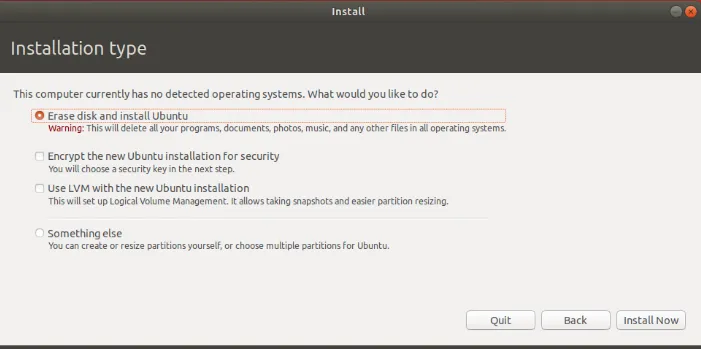
3. Начните установку:
- Небольшая панель попросит подтверждения. Нажмите «Продолжить», если вы не хотите изменять предоставленную информацию. Выберите ваше местоположение на карте и установите Linux.
- Укажите данные для входа.
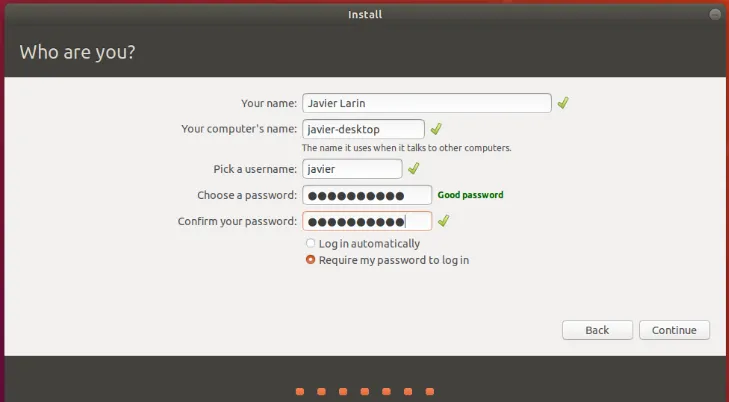
4. Завершите процесс установки:
После завершения установки вы увидите приглашение перезагрузить компьютер.

Вы также можете скачать драйверы по вашему выбору через меню настроек системы. Просто следуйте этим шагам:
Дополнительные драйверы> выберите графический драйвер из списка.
Многие полезные драйверы будут доступны в списке, например, драйверы Wi-Fi.
Есть много других опций, также доступных для использования и установки Linux
Б. Установка Linux с использованием виртуальной коробки VMWARE
Таким образом, ничто не повлияет на вашу операционную систему Windows.
Каковы требования?
- Хорошее подключение к интернету
- Не менее 4 ГБ ОЗУ
- Не менее 12 ГБ свободного места
шаги:
1. Загрузите ВИРТУАЛЬНУЮ КОРОБКУ с оригинального сайта ORACLE VIRTUAL BOX. Вы можете обратиться по ссылке ниже
https://www.virtualbox.org/
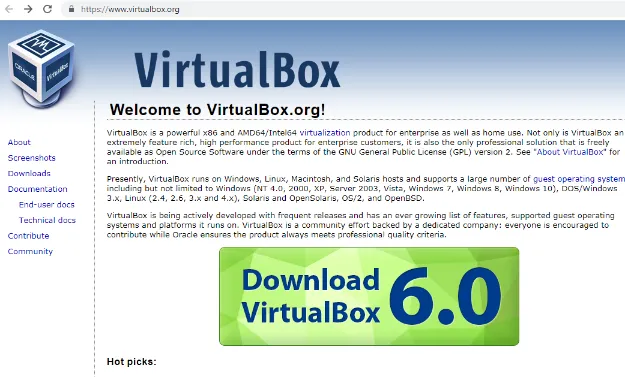
2. Установите Linux, используя Virtual Box
Используйте файл .iso или ISO, который можно загрузить из Интернета, и запустите виртуальную коробку.

Здесь нам нужно выделить оперативную память для виртуальной ОС. Это должно быть 2 ГБ в соответствии с минимальным требованием.

- Выберите опцию в разделе «Создать виртуальный диск».
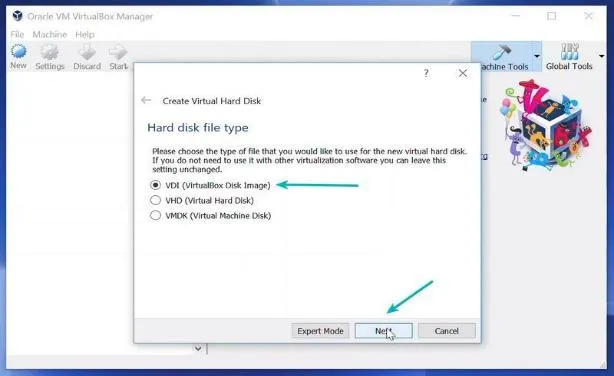
- Выберите тип хранилища на физическом жестком диске. И выберите размер диска (минимум 12 ГБ согласно требованию)
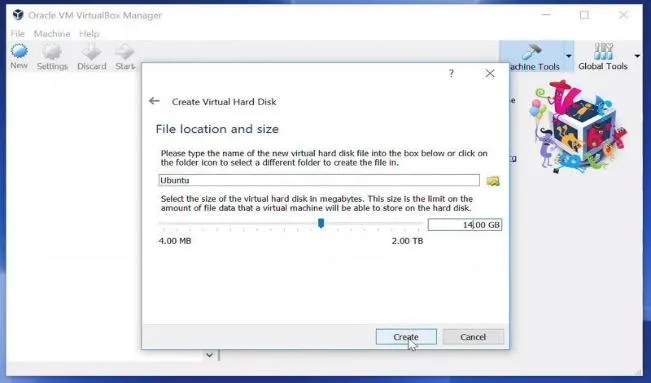
- Нажмите кнопку «Создать», а затем нажмите кнопку «СТАРТ», чтобы запустить виртуальное окно и перейти к расположению .iso-файла ОС.
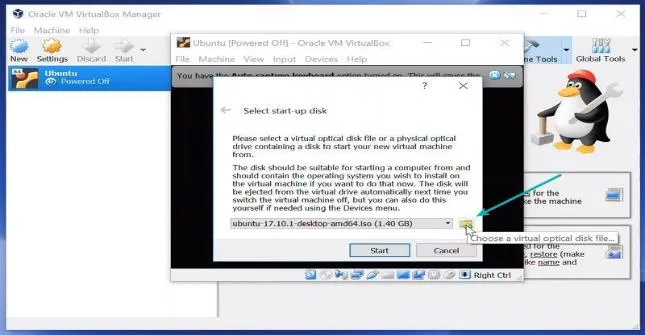
- Теперь ОС Linux запустится, нажмите на опцию установки.

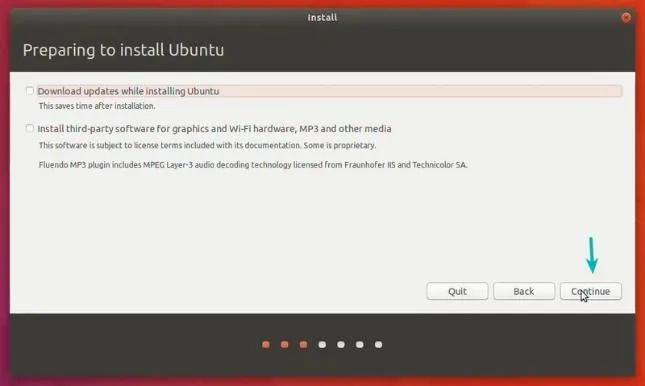
- Выберите диск для завершения установки ОС. Выберите «Стереть диск и установить Ubuntu» на случай, если вы хотите заменить существующую ОС, в противном случае выберите «Что-то еще» и нажмите «УСТАНОВИТЬ СЕЙЧАС».
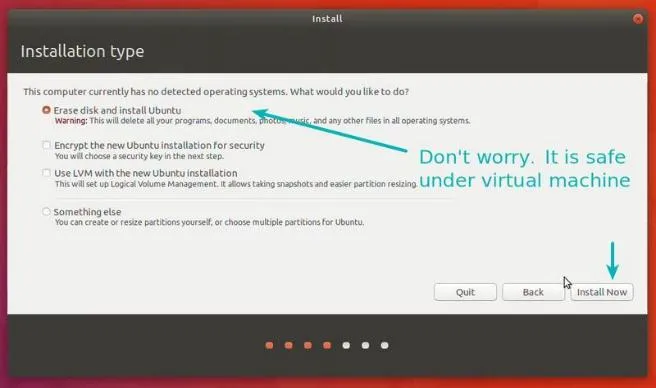
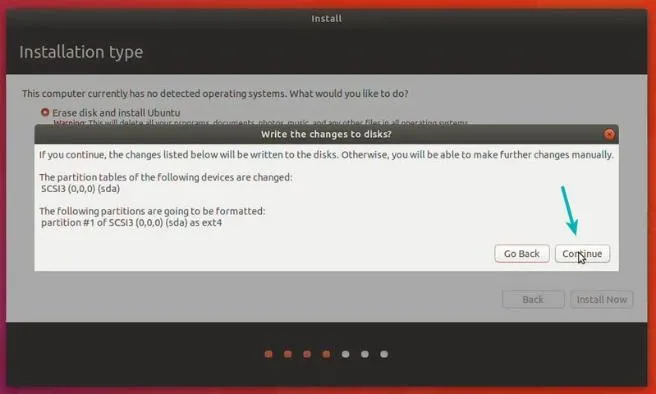

- Нажмите на Продолжить.
- Выберите имя пользователя и пароль.
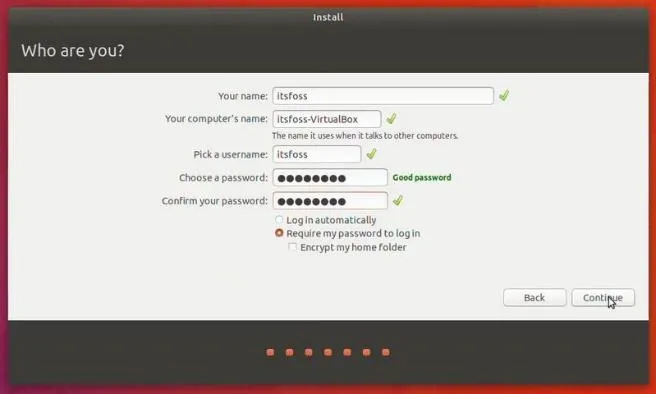
Вы почти закончили. Это должно занять 10-15 минут для завершения установки. После завершения установки перезагрузите систему.
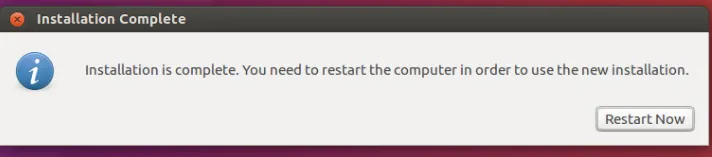
ПРИМЕЧАНИЕ . В случае возникновения каких-либо проблем закройте и снова запустите виртуальный ящик.
Операционные системы Linux теперь предлагают миллионы программ / приложений на выбор, большинство из которых можно бесплатно установить! Linux также является предпочтительной ОС для серверных сред благодаря своей стабильности и надежности (такие крупные компании, как Amazon, Facebook и Google, используют Linux для своих серверов). Это хороший выбор для всех.
Рекомендуемые статьи
Это было руководство о том, как установить Linux. Здесь мы обсудили инструкции и различные шаги для установки Linux. Вы также можете посмотреть следующую статью, чтобы узнать больше -
- Как использовать Kali Linux Commands
- Шпаргалка Linux
- Adobe Illustrator для Linux
- Отличия Linux от Android
- Разница между Wi-Fi и Ethernet
- iPhone против Android | Основные отличия